- Autor Lauren Nevill [email protected].
- Public 2023-12-16 18:51.
- Última modificación 2025-01-23 15:18.
Minecraft, incluso con una interfaz en inglés, se ha vuelto familiar para millones de sus fanáticos de todo el mundo a lo largo de los años de su existencia. Sin embargo, la jugabilidad de cada uno de ellos probablemente progresaría mucho más rápido si tuvieran la oportunidad de jugar en su idioma nativo. Lo mismo se aplica, por supuesto, a los jugadores de Rusia.
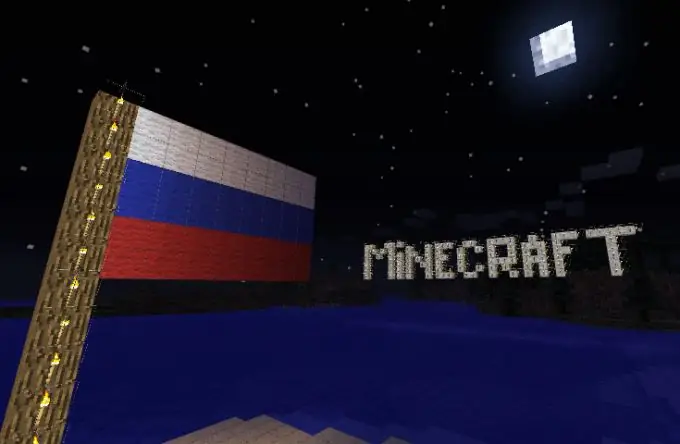
Necesario
- - sitios especiales
- - archivo de instalación para crack
- - archivador
Instrucciones
Paso 1
En el caso de que piense que en ruso entendería lo que se requiere en un momento particular del juego en Minecraft, mucho mejor que en su inglés predeterminado, instale un complemento especial: crack. Gracias a él, verá frases en su idioma nativo en el chat y en los letreros, y no un conjunto de caracteres incomprensible (y después de todo, la falta de comprensión de lo que se dice en tales inscripciones a menudo ralentiza el juego). Además, la fuente en ellos será lo suficientemente grande y fácil de leer.
Paso 2
Primero, descargue el crack para Minecraft. Encuéntrelo en cualquier recurso de juego, el software en el que confía. Asegúrate de que el crack sea compatible con la versión del juego que has instalado. Esto generalmente se indica en el texto adjunto al instalador de dicho producto de software. Antes de instalar, asegúrese de verificar todos los documentos descargados con un antivirus.
Paso 3
Antes de instalar el crack, haz una copia de seguridad de todos los guardados del juego (idealmente, vuelve a guardar toda la carpeta en cualquier otro lugar de la computadora) para devolver todo a su lugar en caso de falla. De lo contrario, todos tus datos guardados se perderán y es posible que incluso tengas que reinstalar Minecraft. Si el crack es el primer complemento que planeas agregar al juego, primero elimina la carpeta META. INF del archivo con él, porque si está disponible, la modificación no funcionará.
Paso 4
Instale crack en Minecraft de la misma manera que cualquier mod. Abra la carpeta minecraft.jar con un archivador adecuado. Puede encontrarlo si tiene Windows 7 (para Vista u 8 esto también es relevante), en el directorio con su nombre de usuario ubicado en la carpeta Usuarios de la unidad C. Vaya allí a AppData, luego a Roaming y la carpeta.minecraft se abrirá para ti. En su interior hay una carpeta bin, donde estará el directorio del juego deseado. En XP, búsquelo aproximadamente en el mismo lugar, excepto que en lugar de Usuarios, debe ir a Documentos y configuración.
Paso 5
Con el mismo programa a través del cual ingresaste al archivo del juego, abre el instalador de localización archivada en la ventana al lado. En él, necesita una carpeta etiquetada como jar. Mueva su contenido a minecraft.jar por completo, excepto META. INF. Comprueba la funcionalidad del juego. Si no pudo iniciarse, asegúrese de que no queden archivos en su directorio que deberían haberse eliminado. En el caso de que Minecraft no se inicie, intente deshacerse de la carpeta bin en su archivo y luego ejecute la actualización forzada del programa desde el menú. Ella misma restaurará los archivos necesarios, pero esta vez estarán operativos. Disfruta del juego rusificado.






